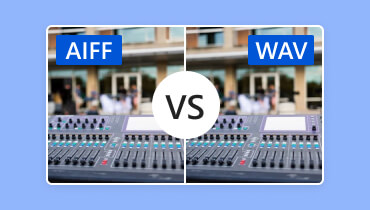WAV vs. MP3: conozca las diferencias entre estos formatos
WAV vs. MP3, ¿cuál crees que es el mejor formato que puedes usar para trabajar con tu audio? Bueno, si no tienes idea sobre los formatos, aprovecha la oportunidad de leer este contenido. Te brindaremos suficiente información sobre cada formato, incluidas sus diferencias y cómo convertirlos de manera efectiva. Después de leer esta publicación, nos aseguraremos de que obtengas todo el aprendizaje que necesitas para estar informado sobre el debate. Entonces, comienza a leer toda la información de este blog para obtener más información.

CONTENIDO DE PÁGINA
Parte 1. ¿Qué es WAV?
WAV, también conocido como formato de archivo de audio en forma de onda, es un formato de archivo sin pérdida que se utiliza para preservar y almacenar datos de audio digital. Microsoft e IBM diseñaron este formato. Varios programas, dispositivos y sistemas operativos de edición de audio lo admiten. Con su compresión sin pérdida, puede esperar que tenga una excelente calidad de audio. Sin embargo, debido a su naturaleza sin comprimir, el formato contiene un tamaño de archivo mayor. Aun así, si está buscando un formato de audio increíble que pueda brindar una experiencia auditiva increíble, este formato de archivo se encuentra entre las opciones que puede elegir.
Parte 2. WAV vs. MP3: Las diferencias entre los formatos
¿Quieres aprender las diferencias entre WAV y MP3? En ese caso, esta sección puede serte útil. A continuación, te proporcionaremos una tabla para que comprendas mejor estos dos formatos. De esta manera, podrás obtener más información y decidir qué formato es mejor para ti.
| WAV | vs. | MP3 |
| Archivo de audio en forma de onda | Nombre completo | Capa de audio III MPEG-1 |
| .wav | Extensión de archivo | .mp3 |
| Sin pérdidas | Compresión | Pérdida |
| Más grande | Tamaño del archivo | Menor |
| Excelente | Calidad | Bien |
| Limitado | Plataforma compatible | Amplia gama de plataformas |
| • Producción de audio • Edición de audio • Archivado | Casos de uso | • Escuchando • Intercambio • Transmisión |
| Adecuado para uso a largo plazo. | Almacenamiento | Adecuado para estancias de corta duración |
Si desea una explicación completa de la información de la tabla, consulte los detalles a continuación.
Calidad de audio
En términos de calidad de audio, podemos decir que WAV puede ofrecer una mejor calidad que MP3. Esto se debe a que WAV tiene una compresión sin pérdida. Con eso, no importa lo que hagas con el archivo, su calidad no se verá afectada.
Tamaño del archivo
Si desea almacenar su audio en sus dispositivos, le recomendamos que utilice MP3, ya que puede ofrecer un tamaño de archivo más pequeño en comparación con WAV. Por lo tanto, es mejor utilizar el formato MP3 para ahorrar más espacio en su dispositivo.
Casos de uso
La elección del mejor formato dependerá de tus necesidades. Si quieres crear y editar audio, se recomienda utilizar WAV, ya que es el formato ideal para trabajar. Por otro lado, si tu objetivo es transmitir audio, compartirlo y escucharlo, no hay duda de que MP3 es el ideal. Esto se debe a que puedes reproducir el formato en casi todas las plataformas, lo que lo convierte en un formato perfecto y conveniente.
Parte 3. Convertir WAV a MP3 en Vidmore Video Converter
Si desea cambiar el formato de archivo WAV a MP3 en sus computadoras Windows y Mac, uno de los mejores programas que puede utilizar es Convertidor de video VidmoreAl convertir archivos de audio, puedes usar todas las funciones que necesitas de manera fácil y sin problemas. Con su interfaz de usuario sencilla, puedes convertir tus archivos sin ningún problema. Además, puedes incluso insertar más de dos formatos y convertirlos en un solo proceso. Es ideal si tienes archivos de audio voluminosos y quieres convertirlos simultáneamente. Además de eso, incluso puedes ajustar algunos parámetros durante el procedimiento de conversión. Puedes ajustar la frecuencia de muestreo, la tasa de bits, el codificador, el canal y más.
Caracteristicas
- Convierte archivos de audio a más de 200 formatos digitales.
- Ofrece herramientas de edición de audio para mejorar el archivo.
- Proporciona una velocidad de conversión ultrarrápida.
- Está disponible una función de conversión por lotes.
- Admite alta calidad de audio.
Para aprender cómo transferir WAV a MP3, consulte los pasos que hemos incluido a continuación.
Paso 1. Instala el Convertidor de video Vidmore en su computadora. Puede utilizar los botones que se encuentran a continuación para acceder de manera fácil y rápida. Luego, ejecútelo para iniciar el procedimiento de conversión.
Paso 2. Después de abrir la interfaz principal, navegue hasta la Convertidor Menú. Pulsa el Agregar archivos Botón para comenzar a agregar el archivo WAV. También puede insertar más de dos archivos para el proceso de conversión por lotes.
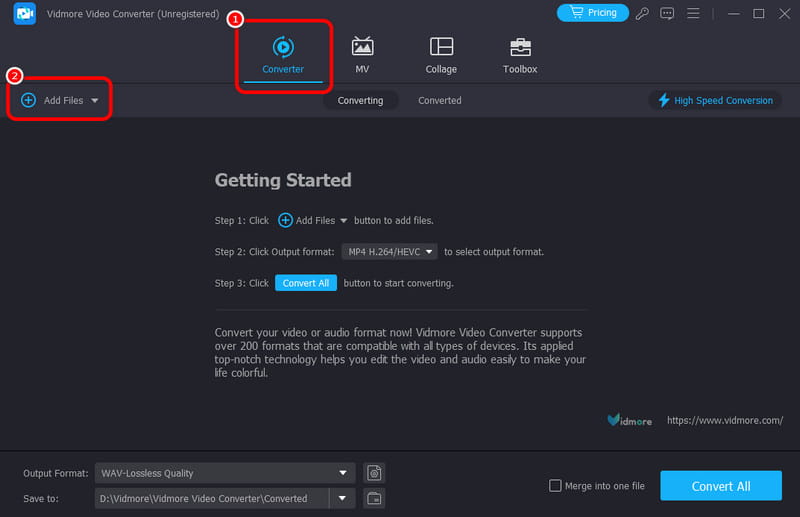
Paso 3. Para el siguiente proceso, vaya a la Formato de salida sección y seleccione la MP3 formato. Luego, también puedes elegir la calidad de audio para tu archivo.
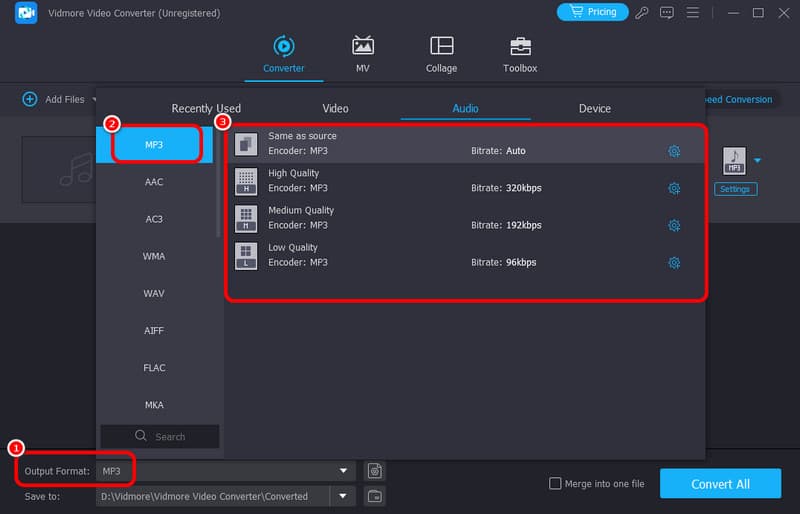
Paso 4. Después de eso, puedes comenzar a convertir el archivo presionando el botón Convertir todo Botón de la interfaz inferior. Después de unos segundos, ya podrás reproducir el archivo de audio convertido en tu computadora.

En cuanto a nuestro veredicto sobre este método, podemos decir que Vidmore Video Converter es uno de los convertidores sin conexión más potentes en los que puede confiar para convertir su archivo WAV a MP3. Con su sencilla interfaz y su rápido proceso de conversión, puede lograr su tarea con éxito y a la perfección.
Parte 4. Convierte WAV a MP3 con Audacity
Otro convertidor fuera de línea que puede convertir WAV a MP3 es Audacity. Este software es capaz de manejar varios archivos de audio. Puede convertir el archivo sin problemas, ya que tiene todas las funciones que necesita para el proceso. Además, incluso puede ofrecer un procedimiento de conversión instantánea. Con eso, puede obtener inmediatamente el archivo convertido después de unos momentos. Aparte de eso, el programa puede admitir más formatos de audio que MP3. Incluye M4A, OGG, FLAC, AC3, WMA y más. Entonces, si desea convertir su archivo a varios formatos, aún puede confiar en este convertidor.
Caracteristicas
- Convierte archivos de audio en varios formatos de archivo.
- Puede preservar la calidad del audio.
- Puede ofrecer varias funciones básicas de edición de audio.
Para darle más idea sobre los métodos efectivos para convertir su archivo WAV, consulte las instrucciones detalladas a continuación.
Paso 1. Descargar el Audacia software en su computadora. Luego, desde la interfaz, haga clic en el botón Expediente > Abierto Opción para agregar el archivo WAV que desea convertir.
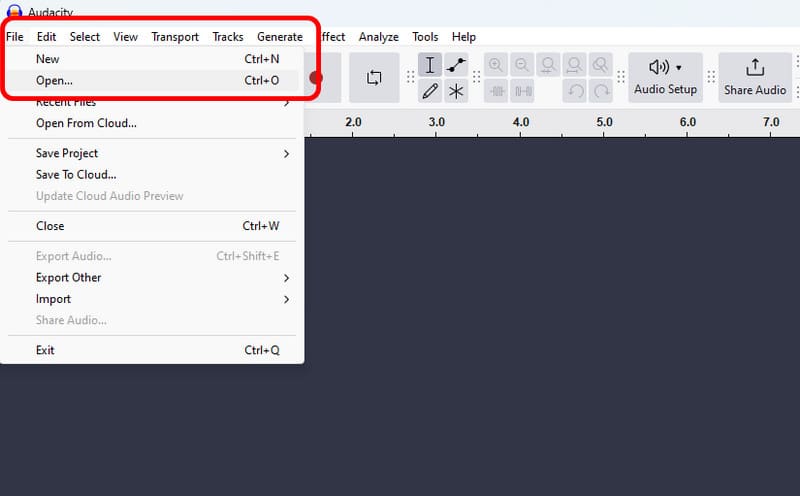
Paso 2. Después de agregar el archivo, haga clic en el botón Expediente Opción nuevamente y haga clic en el Exportar audio > Exportar a la computadoraLuego aparecerá una mini interfaz en tu pantalla.
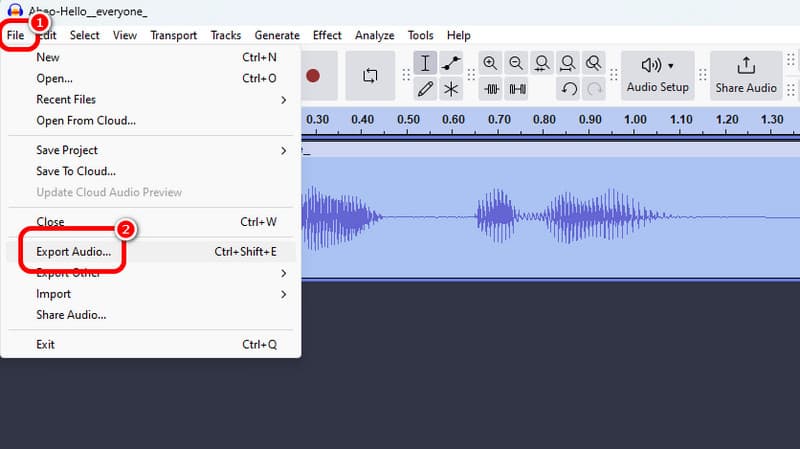
Paso 3. Luego, ve al Formato opción y seleccione la MP3 como formato de salida. Y por último, pulsa el botón Exportar Botón para convertir el archivo WAV a MP3.
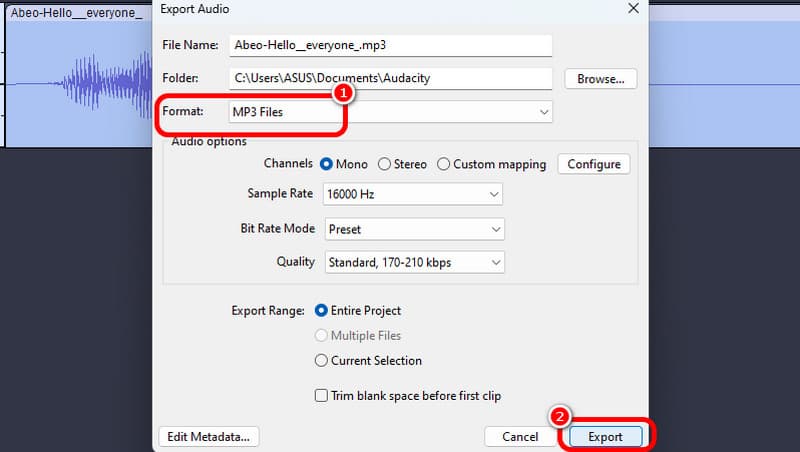
Con este método, podemos convertir de forma eficaz su WAV a MP3. Incluso puede ofrecer un proceso de conversión rápido. Sin embargo, el único inconveniente es que no tiene una función de conversión por lotes incorporada. Por lo tanto, debe convertir los archivos manualmente, lo que puede consumir más tiempo. Pero aun así, en términos de conversión de sus archivos de audio, puede confiar en este programa.
Parte 5. Convierte WAV a MP3 en Riverside
¿Quieres convertir WAV a MP3 en línea? Si es así, te recomendamos usar OrillaEste convertidor en línea puede brindarle un proceso de conversión ultrarrápido. Después de insertar el archivo WAV, puede convertirlo automáticamente a MP3 y puede continuar con el proceso de guardado. Lo que más nos gusta aquí es que no muestra ningún anuncio molesto durante el procedimiento de conversión. Con eso, puede tener un proceso fluido y lograr el resultado, lo que lo convierte en un excelente Convertidor WAV.
Caracteristicas
- Convierte rifles de audio con un proceso sencillo.
- Puede ofrecer un procedimiento de conversión instantánea.
Para utilizar este convertidor en línea para convertir WAV a MP3, consulte las instrucciones a continuación.
Paso 1. Vaya a su navegador principal y visite el sitio web de OrillaTambién puedes buscar convertir WAV a MP3 en Riverside a su navegador para un acceso más fácil.
Paso 2. Haga clic en el Soltar archivos Botón para cargar el archivo WAV desde su computadora. Luego, la herramienta convertirá automáticamente el archivo de audio.
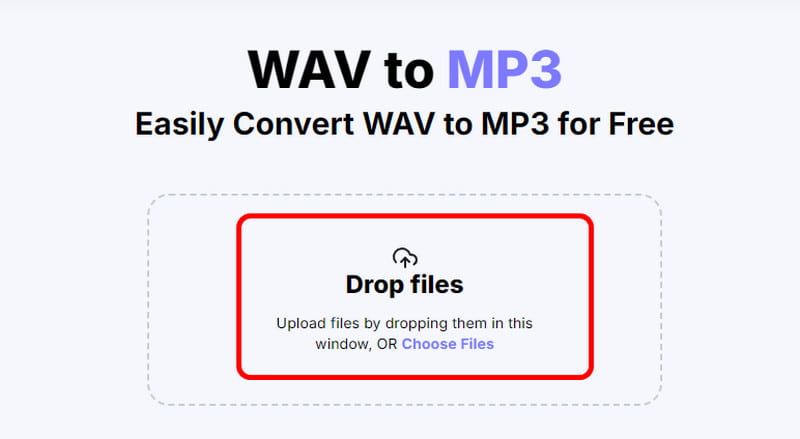
Paso 3. Después del proceso de conversión, presione Descargar para guardar el archivo convertido en su computadora.
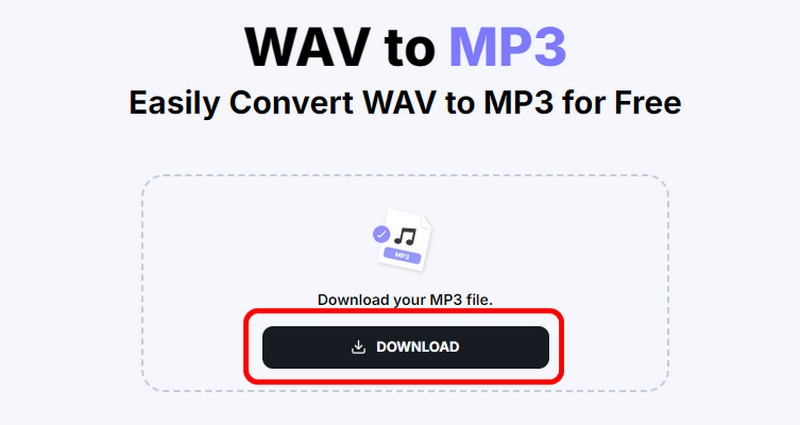
Podemos concluir que para convertir archivos WAV en línea, podemos utilizar Riverside como nuestro conversor principal. Nos permite convertir archivos WAV a MP3 de forma automática. Además, tiene un diseño sencillo para que puedas manejar la herramienta sin ningún problema. El único inconveniente aquí es que necesita una conexión a Internet, ya que es un conversor en línea.
Conclusión
Para convertir WAV a MP3, utilice todos los métodos efectivos de esta publicación. También puede ver las diferencias entre los dos formatos. Con eso, puede aprender qué formato es el mejor para usar. Además, si desea convertir varios archivos a la vez, le recomendamos utilizar Vidmore Video Converter. Con su función de conversión por lotes, puede convertir varios archivos simultáneamente. Incluso puede ofrecer un procedimiento de conversión simple y rápido, lo que lo convierte en un convertidor sin conexión excepcional.